 मुखपृष्ठ > सॉफ्टवेयर ट्यूटोरियल > विंडोज़ पर एएमडी त्रुटि 182 को कैसे ठीक करें: समस्या निवारण मार्गदर्शिका
मुखपृष्ठ > सॉफ्टवेयर ट्यूटोरियल > विंडोज़ पर एएमडी त्रुटि 182 को कैसे ठीक करें: समस्या निवारण मार्गदर्शिका
विंडोज़ पर एएमडी त्रुटि 182 को कैसे ठीक करें: समस्या निवारण मार्गदर्शिका
एएमडी सॉफ्टवेयर का उपयोग आमतौर पर ग्राफिक्स कार्ड के उचित कार्य और प्रदर्शन को सुनिश्चित करने के लिए एएमडी ग्राफिक्स ड्राइवरों को अपडेट करने के लिए किया जाता है। हालाँकि, क्या आपने कभी AMD ग्राफ़िक्स ड्राइवरों को स्थापित या अद्यतन करने का प्रयास करते समय AMD ड्राइवर त्रुटि 182 का अनुभव किया है? वह कष्टप्रद हो सकता है. पढ़ना जारी रखें और मिनीटूल आपको विंडोज़ पर एएमडी त्रुटि 182 को ठीक करने के बारे में एक गाइड देगा।
विंडोज़ पर एएमडी ड्राइवर त्रुटि 182
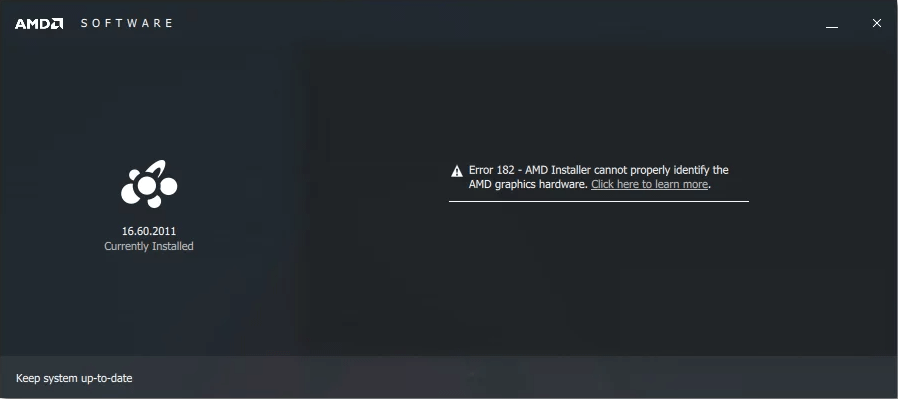
AMD Radeon सॉफ़्टवेयर इंस्टालर विंडोज़ के लिए एक डिवाइस ड्राइवर और उपयोगिता एप्लिकेशन है। यह आपको AMD के Radeon ग्राफिक्स कार्ड और APUs सहित उत्पादों को इंस्टॉल या अपडेट करने में सक्षम बनाता है।
इसके अलावा, AMD Radeon एप्लिकेशन वीडियो कार्ड और पीसी के बीच संचार की अनुमति देता है। यदि कोई ग्राफिक्स ड्राइवर नहीं है, तो पीसी ग्राफिक्स के साथ संचार करना नहीं जानता है और मॉनिटर पर प्रदर्शित पिक्सेल नहीं खींच सकता है। यह अनुशंसा की जाती है कि आप अपने विंडोज सिस्टम को अपडेट करते समय एएमडी ड्राइवर को अपडेट करें।
ग्राफिक्स कार्ड ड्राइवर, एएमडी ड्राइवर को अपडेट करने की प्रक्रिया के दौरान, कुछ गलत हो गया - एएमडी सॉफ्टवेयर इंस्टॉलेशन त्रुटि 182 हो सकती है। इस त्रुटि का अर्थ है कि AMD सॉफ़्टवेयर इंस्टॉलर ने आपके सिस्टम कॉन्फ़िगरेशन में असमर्थित AMD ग्राफ़िक्स हार्डवेयर का पता लगाया है, जो आपको इस सॉफ़्टवेयर का उपयोग करने से रोकेगा।
AMD सॉफ़्टवेयर एप्लिकेशन में सामान्य ड्राइवरों का एक सेट शामिल है जो ग्राफिक्स की एक विस्तृत श्रृंखला का समर्थन करता है उत्पाद. हालाँकि, कुछ AMD उत्पाद AMD सॉफ़्टवेयर द्वारा समर्थित नहीं हैं, जैसे एंबेडेड AMD ग्राफ़िक्स, लिगेसी AMD ग्राफ़िक्स और कस्टम AMD ग्राफ़िक्स।
संबंधित निबंध: ग्राफ़िक्स ड्राइवर के स्थापित संस्करण में ज्ञात समस्याएं हैं
विंडोज़ पर एएमडी त्रुटि 182 को कैसे ठीक करें
यदि इस सॉफ़्टवेयर का उपयोग करते समय आपको भी वही त्रुटि आती है, तो पढ़ते रहें। अगले भाग में, हम आपको सिखाएंगे कि एएमडी त्रुटि 182 को कैसे ठीक करें।
विधि 1: उपयुक्त ड्राइवर डाउनलोड करें
आपको ऑपरेटिंग सिस्टम के माध्यम से ग्राफिक्स कार्ड की पहचान करनी चाहिए ताकि आप चुन सकें और उपयुक्त ड्राइवर डाउनलोड करें. यहां आपके ग्राफ़िक्स कार्ड की पहचान करने के चरण दिए गए हैं।
चरण 1: प्रारंभ बटन पर राइट-क्लिक करें और डिवाइस मैनेजर चुनें। 2: इसका विस्तार करने के लिए
डिस्प्ले एडेप्टरपर डबल-क्लिक करें, AMD Radeon ग्राफ़िक्स पर राइट-क्लिक करें, और Properties चुनें।चरण 3 :
विवरणबार पर स्विच करें और संपत्ति को हार्डवेयर आईडी में बदलें। मान - PCI\VEN_1002&DEV_15DD&SUBSYS_D0001458&REV_C6 के अंतर्गत पहली पंक्ति AMD Radeon डिवाइस आईडी स्ट्रिंग है। तो, सबसिस्टम आईडी 1458 है।
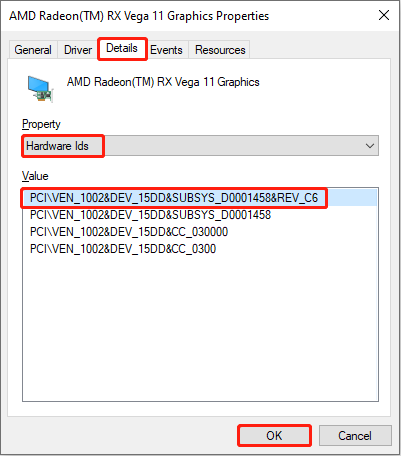 अब आप अपने डिवाइस के लिए विशिष्ट ड्राइवर डाउनलोड करने के लिए एएमडी वेबसाइट पर जा सकते हैं। पूरी तरह से डाउनलोड करने के बाद, इन चरणों का पालन करके सेटअप चलाएं:
अब आप अपने डिवाइस के लिए विशिष्ट ड्राइवर डाउनलोड करने के लिए एएमडी वेबसाइट पर जा सकते हैं। पूरी तरह से डाउनलोड करने के बाद, इन चरणों का पालन करके सेटअप चलाएं:
- Install
- पर क्लिक करें फ़ाइल को अनज़िप करें. डिफ़ॉल्ट इंस्टॉल स्थान का उपयोग करने की अनुशंसा की जाती है।अन्य आवश्यक इंस्टॉलेशन जानकारी भरें और इंस्टॉलेशन प्रक्रिया पूरी होने तक प्रतीक्षा करें।
- विधि 2: विंडोज सिस्टम अपडेट करें
पुराने सिस्टम में कुछ बग हो सकते हैं जिसके कारण AMD सॉफ़्टवेयर ठीक से काम नहीं कर पाता है। इस समस्या के समाधान के लिए आप अपने विंडोज सिस्टम को अपडेट कर सकते हैं। यहां परिचालन हैं। अपडेट की जांच करें
।यदि कोई विंडोज़ अपडेट उपलब्ध है, तो डाउनलोड और इंस्टॉलेशन प्रक्रिया शुरू करने के लिए उसके आगे- डाउनलोड और इंस्टॉल करें
- पर क्लिक करें।के बाद प्रगति समाप्त होने पर, आपको Windows अद्यतन में एक Restart now बटन दिखाई देगा। आपको अपने डिवाइस को पुनः आरंभ करने के लिए इसे क्लिक करना चाहिए। हालाँकि विंडोज़ अपडेट करने से व्यक्तिगत फ़ाइलें प्रभावित नहीं होंगी, लेकिन अपडेट प्रक्रिया के दौरान कुछ त्रुटियाँ होने पर फ़ाइलें खो सकती हैं। उस स्थिति में, आप विंडोज़ अपडेट के बाद फ़ाइलों को पुनर्प्राप्त करने के लिए मुफ्त में डेटा रिकवरी सॉफ़्टवेयर - मिनीटूल पावर डेटा रिकवरी का उपयोग कर सकते हैं। &&&]विधि 3: नवीनतम ड्राइवर प्राप्त करेंयदि आप कस्टम AMD Radeon ग्राफ़िक्स कार्ड के साथ OEM सिस्टम का उपयोग कर रहे हैं और ड्राइवर अद्यतित नहीं है, तो यह त्रुटि कोड का कारण भी हो सकता है। आपको OEM सिस्टम बिल्डर या भागीदार निर्माता से नवीनतम ड्राइवर प्राप्त करना होगा। OEM और भागीदार निर्माताओं के बारे में, आप यह लेख देख सकते हैं: AMD भागीदार: ऐड-इन-बोर्ड, मूल उपकरण और सिस्टम बिल्डर कॉन्फ़िगरेशन।विधि 4: AMD ग्राहक सेवा से संपर्क करें
- यदि आपके पास है उपरोक्त तरीकों को आजमाया लेकिन त्रुटि 182 अभी भी मौजूद है, कुछ मदद पाने के लिए आप एएमडी कस्टमर केयर से संपर्क कर सकते हैं। अपने सेवा अनुरोध में एएमडी सॉफ़्टवेयर इंस्टालर लॉग फ़ाइल संलग्न करना याद रखें। कहाँ है? निम्नलिखित चरण आपको लॉग फ़ाइल ढूंढने में ले जाएंगे।
- Start बटन पर राइट-क्लिक करें और फ़ाइल एक्सप्लोरर चुनें।
-
 iOS 18 में 5 नई एक्सेसिबिलिटी सुविधाएँ, हमारा मानना है कि हर किसी को उपयोग करना चाहिएऐप्पल ने हाल ही में नई एक्सेसिबिलिटी सुविधाओं का पूर्वावलोकन किया जो आईओएस 18 और अन्य अपडेट के साथ "इस साल के अंत में" उपलब्ध होंगी। इनमें ...सॉफ्टवेयर ट्यूटोरियल 2024-11-08 को प्रकाशित
iOS 18 में 5 नई एक्सेसिबिलिटी सुविधाएँ, हमारा मानना है कि हर किसी को उपयोग करना चाहिएऐप्पल ने हाल ही में नई एक्सेसिबिलिटी सुविधाओं का पूर्वावलोकन किया जो आईओएस 18 और अन्य अपडेट के साथ "इस साल के अंत में" उपलब्ध होंगी। इनमें ...सॉफ्टवेयर ट्यूटोरियल 2024-11-08 को प्रकाशित -
 एंड्रॉइड पर गुम संपर्कों को कैसे पुनर्प्राप्त करेंआपके एंड्रॉइड फोन पर संपर्क खोना एक वास्तविक सिरदर्द हो सकता है, खासकर यदि आप अपने सभी महत्वपूर्ण संपर्कों के लिए बैकअप के रूप में एक भौतिक फोन बुक न...सॉफ्टवेयर ट्यूटोरियल 2024-11-08 को प्रकाशित
एंड्रॉइड पर गुम संपर्कों को कैसे पुनर्प्राप्त करेंआपके एंड्रॉइड फोन पर संपर्क खोना एक वास्तविक सिरदर्द हो सकता है, खासकर यदि आप अपने सभी महत्वपूर्ण संपर्कों के लिए बैकअप के रूप में एक भौतिक फोन बुक न...सॉफ्टवेयर ट्यूटोरियल 2024-11-08 को प्रकाशित -
 iMessage पर खुद को टेक्स्ट करने के 3 तरीकेiMessage पर स्वयं को एक संदेश भेजें यदि आप कुछ लिखना चाहते हैं या खुद को कुछ याद दिलाना चाहते हैं, तो iMessage का उपयोग करके अपने iPhone या Mac पर खुद...सॉफ्टवेयर ट्यूटोरियल 2024-11-08 को प्रकाशित
iMessage पर खुद को टेक्स्ट करने के 3 तरीकेiMessage पर स्वयं को एक संदेश भेजें यदि आप कुछ लिखना चाहते हैं या खुद को कुछ याद दिलाना चाहते हैं, तो iMessage का उपयोग करके अपने iPhone या Mac पर खुद...सॉफ्टवेयर ट्यूटोरियल 2024-11-08 को प्रकाशित -
 विंडोज़ फ़ीचर एक्सपीरियंस पैक - डाउनलोड/अपडेट/अनइंस्टॉलविंडोज़ फ़ीचर एक्सपीरियंस पैक क्या है? विंडोज़ फ़ीचर एक्सपीरियंस पैक को कैसे डाउनलोड/अपडेट/अनइंस्टॉल करें? विंडोज़ फ़ीचर एक्सपीरियंस पैक संस्करण संख्य...सॉफ्टवेयर ट्यूटोरियल 2024-11-08 को प्रकाशित
विंडोज़ फ़ीचर एक्सपीरियंस पैक - डाउनलोड/अपडेट/अनइंस्टॉलविंडोज़ फ़ीचर एक्सपीरियंस पैक क्या है? विंडोज़ फ़ीचर एक्सपीरियंस पैक को कैसे डाउनलोड/अपडेट/अनइंस्टॉल करें? विंडोज़ फ़ीचर एक्सपीरियंस पैक संस्करण संख्य...सॉफ्टवेयर ट्यूटोरियल 2024-11-08 को प्रकाशित -
 iPhone, iPad या Apple Watch पर मौसम का स्थान कैसे बदलेंयदि आपके पास iPhone या Apple वॉच है, तो आप शायद जानते होंगे कि इन उपकरणों पर मौसम का पूर्वानुमान देखना कितना सुविधाजनक है। लेकिन क्या होगा यदि आप अपने...सॉफ्टवेयर ट्यूटोरियल 2024-11-08 को प्रकाशित
iPhone, iPad या Apple Watch पर मौसम का स्थान कैसे बदलेंयदि आपके पास iPhone या Apple वॉच है, तो आप शायद जानते होंगे कि इन उपकरणों पर मौसम का पूर्वानुमान देखना कितना सुविधाजनक है। लेकिन क्या होगा यदि आप अपने...सॉफ्टवेयर ट्यूटोरियल 2024-11-08 को प्रकाशित -
 0x80041014 के साथ Windows 10/11 सक्रिय करने में विफल? यहाँ देखो!आपमें से कुछ लोगों को Windows 10/11 को सक्रिय करने का प्रयास करते समय त्रुटि कोड 0x80041014 प्राप्त हो सकता है। ऐसा क्यों होता है? मिनीटूल सॉल्यूशन की...सॉफ्टवेयर ट्यूटोरियल 2024-11-08 को प्रकाशित
0x80041014 के साथ Windows 10/11 सक्रिय करने में विफल? यहाँ देखो!आपमें से कुछ लोगों को Windows 10/11 को सक्रिय करने का प्रयास करते समय त्रुटि कोड 0x80041014 प्राप्त हो सकता है। ऐसा क्यों होता है? मिनीटूल सॉल्यूशन की...सॉफ्टवेयर ट्यूटोरियल 2024-11-08 को प्रकाशित -
 विंडोज़ त्रुटि कैसे ठीक करें: ERROR_HANDLE_EOF - पूर्ण गाइडWindows त्रुटि ERROR_HANDLE_EOF का अनुभव हो रहा है? ऐसी त्रुटि का सामना करने पर, आप झुंझलाहट और निराशा महसूस कर सकते हैं। ERROR_HANDLE_EOF क्या है? यह...सॉफ्टवेयर ट्यूटोरियल 2024-11-08 को प्रकाशित
विंडोज़ त्रुटि कैसे ठीक करें: ERROR_HANDLE_EOF - पूर्ण गाइडWindows त्रुटि ERROR_HANDLE_EOF का अनुभव हो रहा है? ऐसी त्रुटि का सामना करने पर, आप झुंझलाहट और निराशा महसूस कर सकते हैं। ERROR_HANDLE_EOF क्या है? यह...सॉफ्टवेयर ट्यूटोरियल 2024-11-08 को प्रकाशित -
 ओबीएस स्टूडियो का उपयोग करके उच्च गुणवत्ता वाले गेमप्ले वीडियो कैसे रिकॉर्ड करेंओबीएस स्टूडियो को गेम प्ले की रिकॉर्डिंग के लिए कैसे सेटअप करें अपना गेमप्ले रिकॉर्ड करने से पहले, आपको ओबीएस स्टूडियो स्थापित करना होगा। स्निपिंग टूल...सॉफ्टवेयर ट्यूटोरियल 2024-11-08 को प्रकाशित
ओबीएस स्टूडियो का उपयोग करके उच्च गुणवत्ता वाले गेमप्ले वीडियो कैसे रिकॉर्ड करेंओबीएस स्टूडियो को गेम प्ले की रिकॉर्डिंग के लिए कैसे सेटअप करें अपना गेमप्ले रिकॉर्ड करने से पहले, आपको ओबीएस स्टूडियो स्थापित करना होगा। स्निपिंग टूल...सॉफ्टवेयर ट्यूटोरियल 2024-11-08 को प्रकाशित -
 क्या फ्रॉस्टपंक 2 विंडोज़ 11/10 पर क्रैश हो रहा है? गाइड का पालन करें!जब से फ्रॉस्टपंक 2 रिलीज़ हुआ, कई खिलाड़ियों ने बताया कि उन्हें "फ़्रॉस्टपंक 2 क्रैश होने" या "फ़्रॉस्टपंक 2 लॉन्च नहीं होने" की स...सॉफ्टवेयर ट्यूटोरियल 2024-11-08 को प्रकाशित
क्या फ्रॉस्टपंक 2 विंडोज़ 11/10 पर क्रैश हो रहा है? गाइड का पालन करें!जब से फ्रॉस्टपंक 2 रिलीज़ हुआ, कई खिलाड़ियों ने बताया कि उन्हें "फ़्रॉस्टपंक 2 क्रैश होने" या "फ़्रॉस्टपंक 2 लॉन्च नहीं होने" की स...सॉफ्टवेयर ट्यूटोरियल 2024-11-08 को प्रकाशित -
 Windows 11 पर दूषित उपयोगकर्ता प्रोफ़ाइल के लिए 5 समाधानबुनियादी सुधार: कंप्यूटर को अपडेट करें: विंडोज अपडेट में अक्सर बग फिक्स और पैच शामिल होते हैं और दूषित उपयोगकर्ता प्रोफ़ाइल को सही किया जा सकता है। ए...सॉफ्टवेयर ट्यूटोरियल 2024-11-08 को प्रकाशित
Windows 11 पर दूषित उपयोगकर्ता प्रोफ़ाइल के लिए 5 समाधानबुनियादी सुधार: कंप्यूटर को अपडेट करें: विंडोज अपडेट में अक्सर बग फिक्स और पैच शामिल होते हैं और दूषित उपयोगकर्ता प्रोफ़ाइल को सही किया जा सकता है। ए...सॉफ्टवेयर ट्यूटोरियल 2024-11-08 को प्रकाशित -
 अपने iPhone पर लाइव फ़ोटो को वीडियो या GIF में कैसे बदलेंQuick LinksConvert a Live Photo Into a Video Saving a Looping Video to the Files App Collate Multiple Live Photos Into a Video Use a Live Photo ...सॉफ्टवेयर ट्यूटोरियल 2024-11-08 को प्रकाशित
अपने iPhone पर लाइव फ़ोटो को वीडियो या GIF में कैसे बदलेंQuick LinksConvert a Live Photo Into a Video Saving a Looping Video to the Files App Collate Multiple Live Photos Into a Video Use a Live Photo ...सॉफ्टवेयर ट्यूटोरियल 2024-11-08 को प्रकाशित -
 मैक पर शटडाउन टाइमर शेड्यूल करने के 3 तरीकेचरण 3: शेड्यूल विकल्प चुनें। चरण 4: निष्पादित किए जाने वाले दिन, समय और कार्रवाई निर्दिष्ट करें। चरण 5: अंत में, लागू करें पर क्लिक करें। ...सॉफ्टवेयर ट्यूटोरियल 2024-11-08 को प्रकाशित
मैक पर शटडाउन टाइमर शेड्यूल करने के 3 तरीकेचरण 3: शेड्यूल विकल्प चुनें। चरण 4: निष्पादित किए जाने वाले दिन, समय और कार्रवाई निर्दिष्ट करें। चरण 5: अंत में, लागू करें पर क्लिक करें। ...सॉफ्टवेयर ट्यूटोरियल 2024-11-08 को प्रकाशित -
 Mac पर काम न करने या लोड न होने वाले विजेट को ठीक करने के 6 तरीकेबुनियादी सुधार अपने मैक को पुनरारंभ करें: एक साधारण पुनरारंभ से प्रारंभ करें। पुनरारंभ विकल्प का पता लगाने के लिए अपने Mac के ऊपरी दाएं कोने पर Apple ...सॉफ्टवेयर ट्यूटोरियल 2024-11-07 को प्रकाशित
Mac पर काम न करने या लोड न होने वाले विजेट को ठीक करने के 6 तरीकेबुनियादी सुधार अपने मैक को पुनरारंभ करें: एक साधारण पुनरारंभ से प्रारंभ करें। पुनरारंभ विकल्प का पता लगाने के लिए अपने Mac के ऊपरी दाएं कोने पर Apple ...सॉफ्टवेयर ट्यूटोरियल 2024-11-07 को प्रकाशित -
 एज में इंटरनेट एक्सप्लोरर मोड को कैसे सक्षम या अक्षम करेंMicrosoft Edge में इंटरनेट एक्सप्लोरर मोड को सक्षम या अक्षम करें Microsoft Edge का इंटरनेट एक्सप्लोरर मोड आपको ब्राउज़र बदले बिना आसानी से पुरानी वेबस...सॉफ्टवेयर ट्यूटोरियल 2024-11-07 को प्रकाशित
एज में इंटरनेट एक्सप्लोरर मोड को कैसे सक्षम या अक्षम करेंMicrosoft Edge में इंटरनेट एक्सप्लोरर मोड को सक्षम या अक्षम करें Microsoft Edge का इंटरनेट एक्सप्लोरर मोड आपको ब्राउज़र बदले बिना आसानी से पुरानी वेबस...सॉफ्टवेयर ट्यूटोरियल 2024-11-07 को प्रकाशित -
 सिस्टम इमेज बैकअप विंडोज़ 11/10 से फ़ाइलें निकालें - एक गाइड!क्या विंडोज़ छवि बैकअप से अलग-अलग फ़ाइलों को पुनर्स्थापित करना संभव है? निःसंदेह तुमसे हो सकता है। मिनीटूल आपको पूरे ऑपरेटिंग सिस्टम को पुनर्स्थापित क...सॉफ्टवेयर ट्यूटोरियल 2024-11-07 को प्रकाशित
सिस्टम इमेज बैकअप विंडोज़ 11/10 से फ़ाइलें निकालें - एक गाइड!क्या विंडोज़ छवि बैकअप से अलग-अलग फ़ाइलों को पुनर्स्थापित करना संभव है? निःसंदेह तुमसे हो सकता है। मिनीटूल आपको पूरे ऑपरेटिंग सिस्टम को पुनर्स्थापित क...सॉफ्टवेयर ट्यूटोरियल 2024-11-07 को प्रकाशित
चीनी भाषा का अध्ययन करें
- 1 आप चीनी भाषा में "चलना" कैसे कहते हैं? #का चीनी उच्चारण, #का चीनी सीखना
- 2 आप चीनी भाषा में "विमान ले लो" कैसे कहते हैं? #का चीनी उच्चारण, #का चीनी सीखना
- 3 आप चीनी भाषा में "ट्रेन ले लो" कैसे कहते हैं? #का चीनी उच्चारण, #का चीनी सीखना
- 4 आप चीनी भाषा में "बस ले लो" कैसे कहते हैं? #का चीनी उच्चारण, #का चीनी सीखना
- 5 चीनी भाषा में ड्राइव को क्या कहते हैं? #का चीनी उच्चारण, #का चीनी सीखना
- 6 तैराकी को चीनी भाषा में क्या कहते हैं? #का चीनी उच्चारण, #का चीनी सीखना
- 7 आप चीनी भाषा में साइकिल चलाने को क्या कहते हैं? #का चीनी उच्चारण, #का चीनी सीखना
- 8 आप चीनी भाषा में नमस्ते कैसे कहते हैं? 你好चीनी उच्चारण, 你好चीनी सीखना
- 9 आप चीनी भाषा में धन्यवाद कैसे कहते हैं? 谢谢चीनी उच्चारण, 谢谢चीनी सीखना
- 10 How to say goodbye in Chinese? 再见Chinese pronunciation, 再见Chinese learning
























